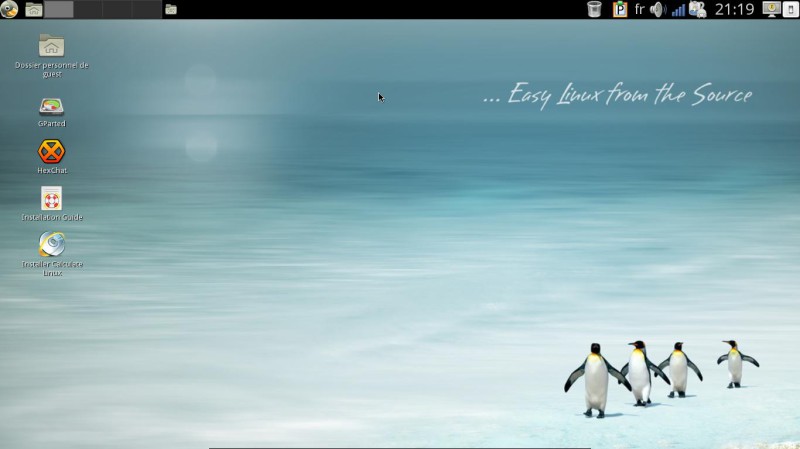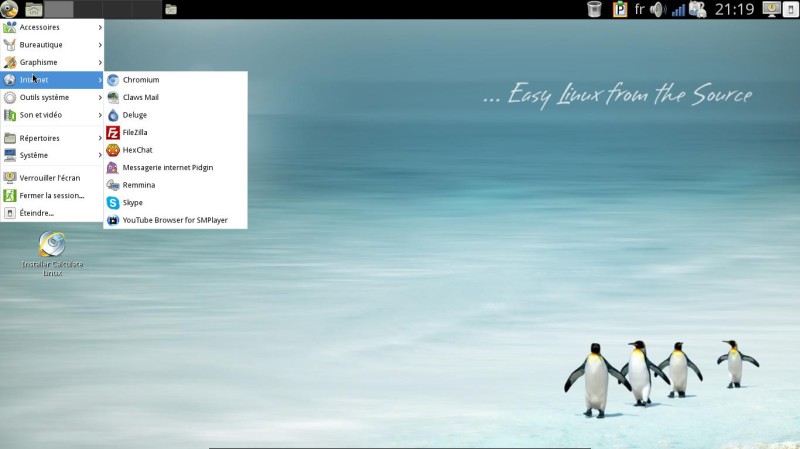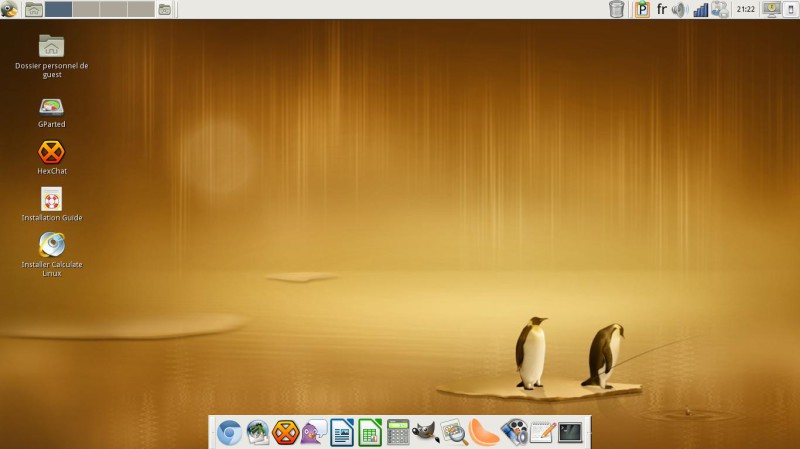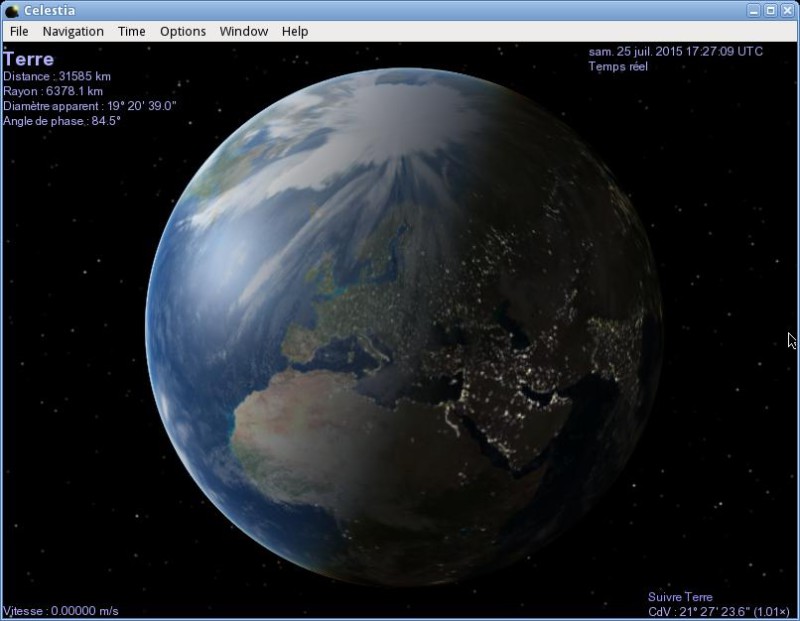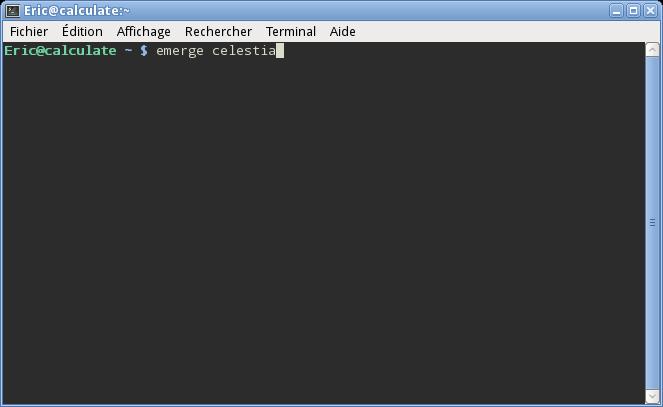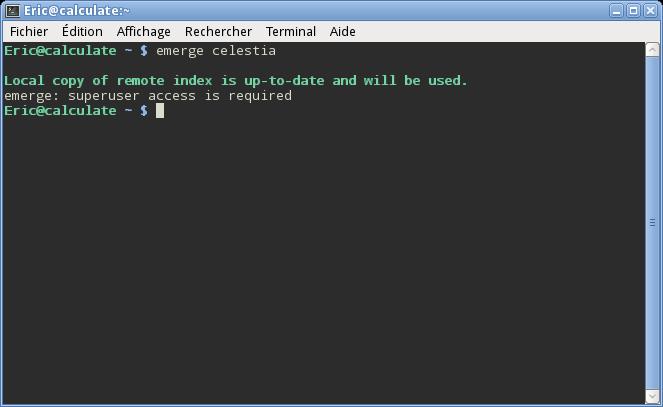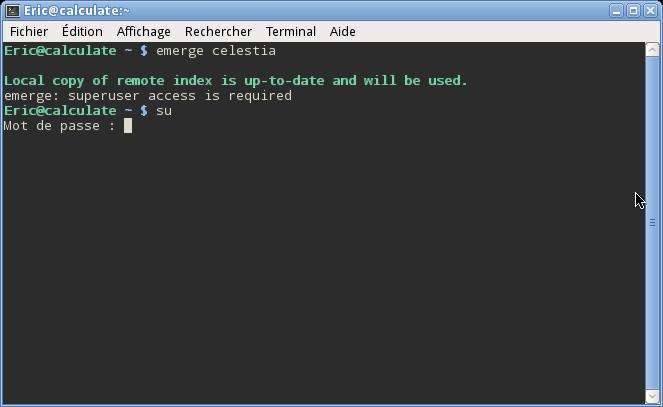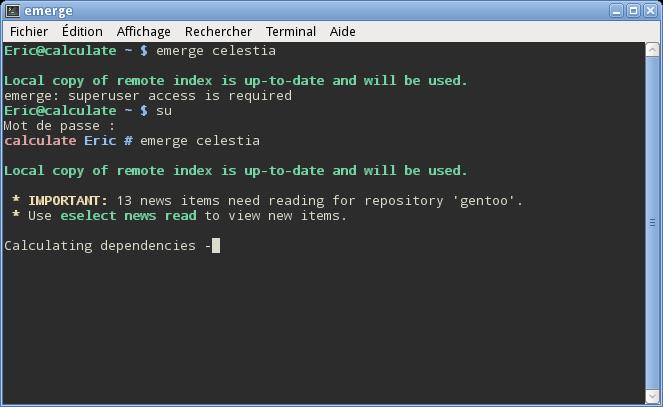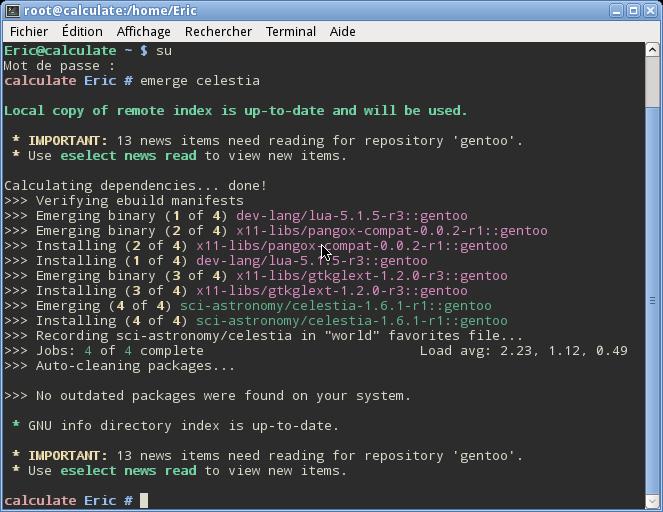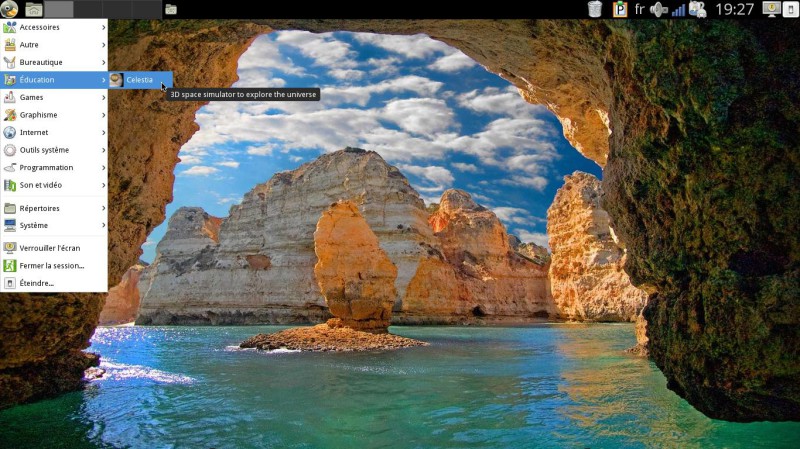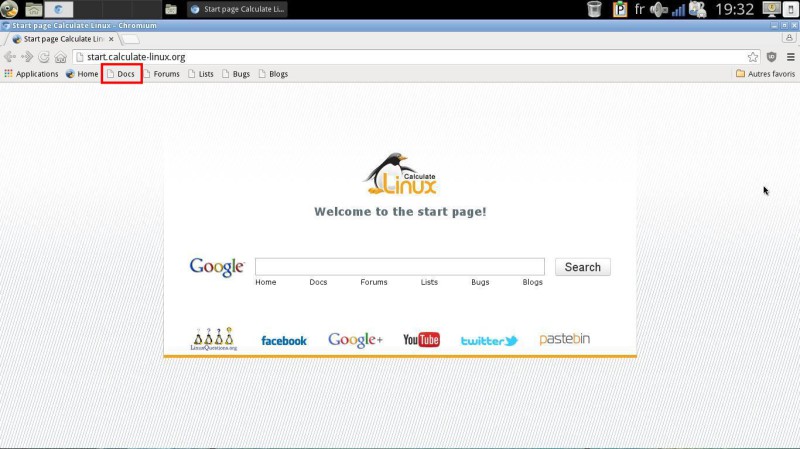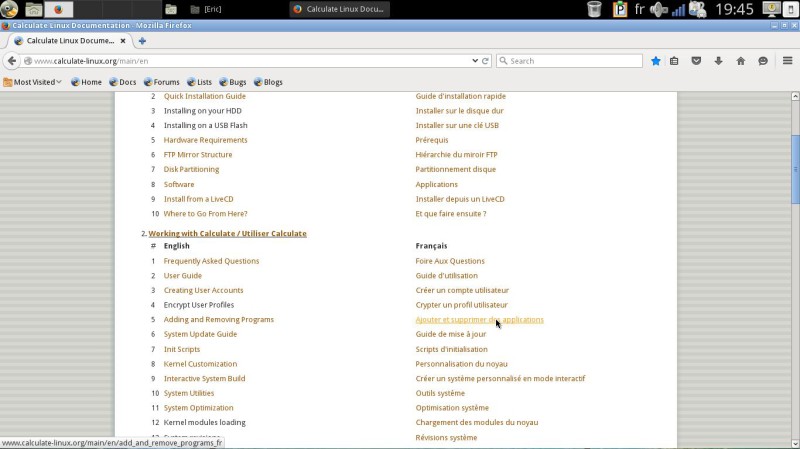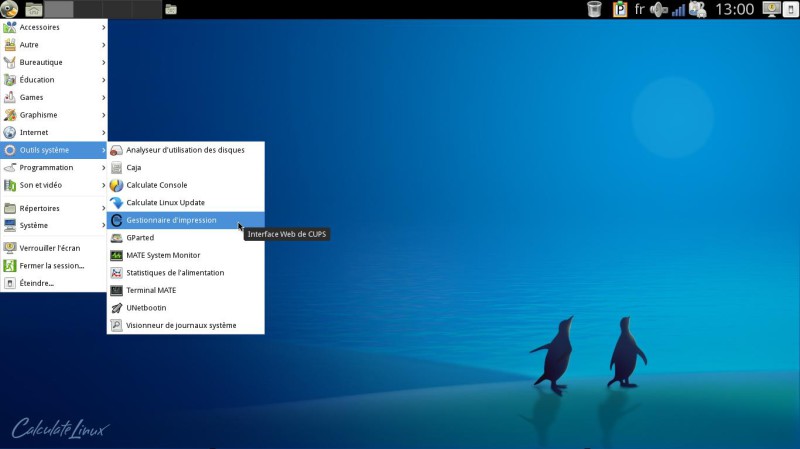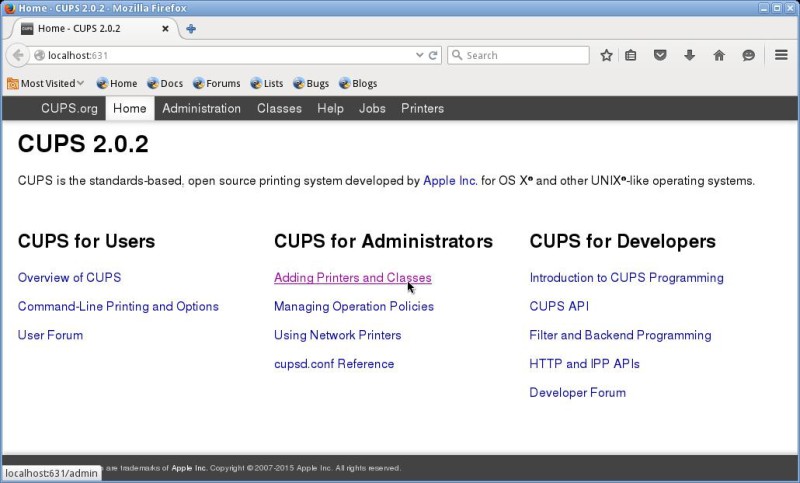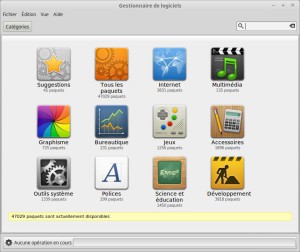Calculate Linux 14.16.2 à base Gentoo
Entrons tout de suite dans le vif du sujet avec le nouveau bureau présenté par Calculate Linux, Mate.
Même si nous faisons face à un nouveau bureau, la présentation reste habituelle et toujours aussi conviviale. Calculate Linux nous présente encore là une distribution robuste, stable et agréable à l'utilisation. C'est toujours un plaisir de tester une nouvelle version du travail de Calculate Linux. Malheureusement, il y a un mais qui n'échappera pas aux débutants, Calculate Linux reste une distribution quelque peu difficile à gérer au quotidien. Je m'explique avant de heurter la sensibilité des utilisateurs de Calculate Linux. L'ensemble est plutôt simple d'utilisation, c'est vrai. Avec Mate pas de problème pour retrouver tous les outils nécessaires à un travail quotidien, mais dès qu'il faut ajouter un certain nombre d'éléments à cette distribution, les novices risquent de se casser les dents. Ne serait-ce que pour installer une nouvelle application. Ce n'est pas donné à tout le monde d'aborder le terminal Linux et de commencer à taper des lignes de commande pour installer un nouveau logiciel. Le paramétrage de son imprimante peut aussi être un obstacle, bien qu'avec un peu de recherche Cups sait rendre des services plutôt abordables.
Je continue pourtant à dire que Calculate Linux vaut le détour et qu'il faut l'essayer, la tester afin que chacun puisse se faire une idée.
Calculate Linux fournit une très importante documentation et de plus en français pour faire face aux premiers obstacles que l'on pourrait rencontrer. Le plus difficile pour un débutant, c'est bien sûr le terminal. Mais jetons un oeil rapide de plus près pour voir ce qu'il en est vraiment.
Voici pour commencer, le menu principal de Calculate Linux avec Mate. Un menu qui permet comme pour d'autres distributions de retrouver rapidement son application. Donc pour l'instant pas de difficulté d'utilisation.
En bas du bureau est installé par défaut un Dock, avec lequel on peut lancer instantanément les principaux logiciels pour des besoins courants.
Un traitement de texte
Un lecteur vidéo
Un lecteur de musique
L’incontournable GIMP
Et bien sûr l'indispensable navigateur internet.
Là encore, une aide précieuse pour l'utilisation de cette distribution. Pas besoin de connaître ce qu'il y a sous le capot pour utiliser Calculate Linux.
Alors, vous allez me dire, tout va bien. Distribution facile à utiliser pour un débutant. C'est là que ça se corse un peu. Venons-en à l'installation d'un logiciel. Il va falloir ouvrir un terminal, la fameuse boîte noire qui fait peur, dans laquelle il faut taper des lignes de commandes de façon correcte, sinon elle proteste.
Heureusement, comme je vous le disais plus haut, la documentation est bien faite et si l'on suit à la lettre ce qu'il faut taper, on va pouvoir ajouter quelques applications supplémentaires à cette distribution.
Afin de pousser le test au plus loin, j'ai installé Calculate Linux sur une partition libre de mon disque dur et j'ai testé l'installation de divers logiciels. Bien sûr, comme d'habitude, vous pouvez utiliser sans risque cette distribution Linux en LiveDVD ou LiveUSB et ainsi ne rien installer sur votre disque dur.
Pour télécharger Calculate Linux c'est ici.
Tentons d'installer une application en passant par le terminal.
Pour ouvrir le terminal sous Calculate Linux, rien de plus simple, c'est la première icône du Dock en partant de la droite.
Une fenêtre noire s'ouvre dans laquelle nous allons taper une ligne de commande pour installer notre logiciel.
Admettons que nous souhaitons installer l'excellent logiciel, Celestia (Simulation visuelle et temps réel de l'univers).
Il suffira de taper la ligne de commande suivante comme ci-dessous : emerge celestia.
Zut, le terminal proteste par ces quelques lignes.
Pourquoi le logiciel ne s'installe t-il pas ? La raison est simple, seul le "Superuser" (root) a le droit de modifier votre installation et en l'occurrence ajouter ou supprimer des applications. Il faut donc se "signer" avec l'utilisateur "root".
Pour se signer en utilisateur "root", il faut taper "su" (appuyer sur la touche Entrée de votre clavier) et taper le mot de passe.
Nous sommes maintenant connectés avec tous les pouvoirs comme ci-dessous et nous pouvons à nouveau tenter l'installation de Celestia.
Celestia a été correctement installé.
Vérifions dans le menu si Celestia est là?
L'application est bien présente dans le menu principal.
Vous trouverez en ouvrant le navigateur internet la documentation en français de Calculate Linux.
Vous savez désormais installer un logiciel sous Calculate Linux, il ne vous reste plus qu'à paramétrer votre imprimante pour avoir votre bureau au complet. Un ordinateur, un traitement de texte, des outils multimédias pour les loisirs et votre imprimante opérationnelle.
Pour procéder à l'installation de votre imprimante, passez par le menu : Outils système, Gestionnaire d'impression.
Il vous suffit maintenant d'ajouter votre imprimante dans CUPS. Pour plus de détails, n'hésitez pas à parcourir la documentation en ligne de Calculate Linux.
Calculate Linux avec cette version Mate est très attractive. Il faut faire un tout petit effort pour s'adapter lorsque l'on est grand débutant et ainsi profiter d'une distribution stable.